这个效果主要结合运用了模糊、马赛克、锐化等滤镜,简单的几个步骤就做出了漂亮的效果,大家不妨也自己研究一下怎样做出自己喜欢的独特效果。

按ctrl+ n 新建一个图形文件,宽300px,高120px,黑色背景。然后用白色在图形上写下你要制作的文字。如图1所示。

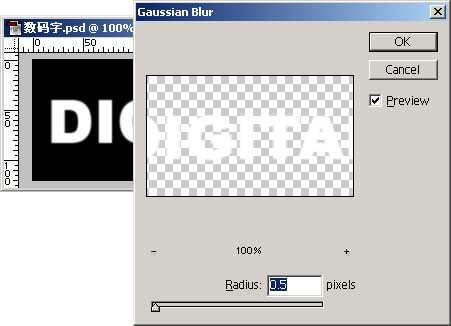
选中文字的图层,按ctrl + E将该图层与背景层合并。然后选择 layer / duplicate layer复制该图层。选中被复制的图层(保证被复制的图层在原图层的上方),选择filter / Pixelate / Mosaic,在弹出的面板上选择cell size 为10,如图3所示。
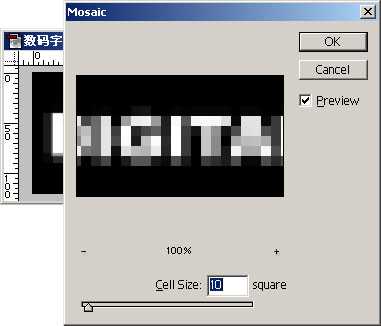
在layer面板上,选择被复制的图层,选择Opacity为50%,如图4所示。
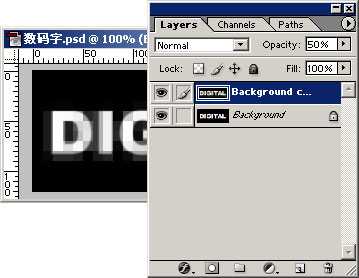

选择被复制的图层,按ctrl + E,合并这两个图层,基本上效果的操作就完成了。如果你想给这个效果加上颜色,请按Image / adjustments / hue/satursation,在弹出的面板里选中colorize,调节hue和saturation,得到不同的效果。例如图6。


按ctrl+ n 新建一个图形文件,宽300px,高120px,黑色背景。然后用白色在图形上写下你要制作的文字。如图1所示。

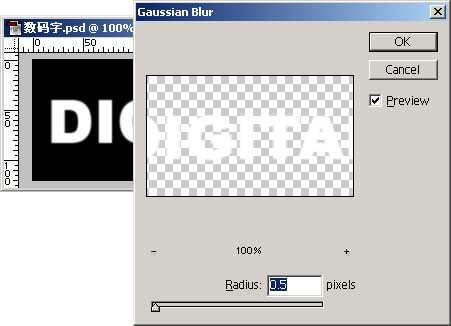
选中文字的图层,按ctrl + E将该图层与背景层合并。然后选择 layer / duplicate layer复制该图层。选中被复制的图层(保证被复制的图层在原图层的上方),选择filter / Pixelate / Mosaic,在弹出的面板上选择cell size 为10,如图3所示。
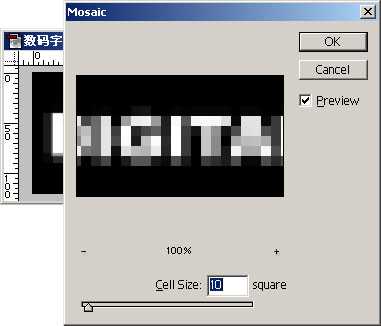
在layer面板上,选择被复制的图层,选择Opacity为50%,如图4所示。
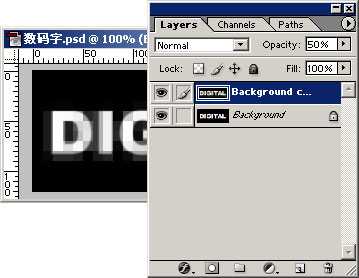

选择被复制的图层,按ctrl + E,合并这两个图层,基本上效果的操作就完成了。如果你想给这个效果加上颜色,请按Image / adjustments / hue/satursation,在弹出的面板里选中colorize,调节hue和saturation,得到不同的效果。例如图6。

广告合作:本站广告合作请联系QQ:858582 申请时备注:广告合作(否则不回)
免责声明:本站资源来自互联网收集,仅供用于学习和交流,请遵循相关法律法规,本站一切资源不代表本站立场,如有侵权、后门、不妥请联系本站删除!
免责声明:本站资源来自互联网收集,仅供用于学习和交流,请遵循相关法律法规,本站一切资源不代表本站立场,如有侵权、后门、不妥请联系本站删除!
暂无评论...
更新日志
2024年11月29日
2024年11月29日
- 凤飞飞《我们的主题曲》飞跃制作[正版原抓WAV+CUE]
- 刘嘉亮《亮情歌2》[WAV+CUE][1G]
- 红馆40·谭咏麟《歌者恋歌浓情30年演唱会》3CD[低速原抓WAV+CUE][1.8G]
- 刘纬武《睡眠宝宝竖琴童谣 吉卜力工作室 白噪音安抚》[320K/MP3][193.25MB]
- 【轻音乐】曼托凡尼乐团《精选辑》2CD.1998[FLAC+CUE整轨]
- 邝美云《心中有爱》1989年香港DMIJP版1MTO东芝首版[WAV+CUE]
- 群星《情叹-发烧女声DSD》天籁女声发烧碟[WAV+CUE]
- 刘纬武《睡眠宝宝竖琴童谣 吉卜力工作室 白噪音安抚》[FLAC/分轨][748.03MB]
- 理想混蛋《Origin Sessions》[320K/MP3][37.47MB]
- 公馆青少年《我其实一点都不酷》[320K/MP3][78.78MB]
- 群星《情叹-发烧男声DSD》最值得珍藏的完美男声[WAV+CUE]
- 群星《国韵飘香·贵妃醉酒HQCD黑胶王》2CD[WAV]
- 卫兰《DAUGHTER》【低速原抓WAV+CUE】
- 公馆青少年《我其实一点都不酷》[FLAC/分轨][398.22MB]
- ZWEI《迟暮的花 (Explicit)》[320K/MP3][57.16MB]
